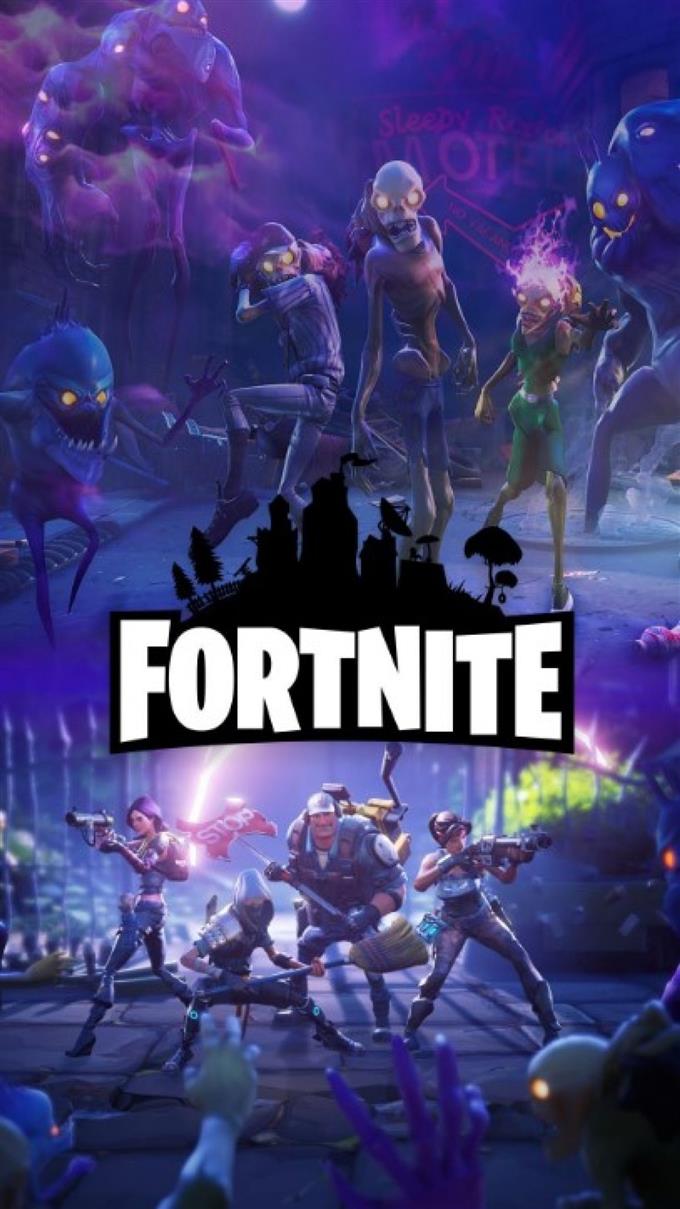Vous êtes-vous déjà demandé s’il existe un moyen pour vous de recommencer Fortnite à partir de zéro sans vous débarrasser complètement de votre compte Epic Games? Dans ce guide, nous allons vous montrer comment dissocier votre compte Fortnite de votre compte Epic Games, que vous jouiez sur une Nintendo Switch, une Xbox ou une PlayStation.
Raisons de dissocier votre compte Fortnite
Si vous aimez jouer à Fortnite sur votre console (PS4, Xbox ou Nintendo Switch), vous devrez d’abord associer votre compte Epic Games à votre appareil pour pouvoir avoir votre compte Fortnite. Cela vous permet de synchroniser la progression de votre jeu et de jouer en ligne avec d’autres joueurs.
Il y a cependant des situations dans lesquelles certaines personnes peuvent vouloir dissocier leur compte Fortnite. Les causes les plus courantes pour lesquelles les joueurs peuvent choisir de dissocier leur compte Epic Games ou Fortnite peuvent être l’une des suivantes:
- essayer d’utiliser un autre compte dans votre console (cela se produit si vous avez créé un autre compte Xbox, PlayStation ou Nintendo)
- vouloir jouer à Fortnite depuis le début (niveau 1)
- lié par erreur à un autre compte Epic Games

Comment dissocier votre compte Fortnite de votre console?
Si l’une des raisons mentionnées ci-dessus s’applique à vous, vous devrez dissocier le compte Fortnite de votre console en suivant les étapes ci-dessous. Gardez à l’esprit que pour effectuer ce processus, vous devez visiter le site Web officiel d’Epic Games. Il n’y a pas d’option dans votre console pour dissocier votre compte Epic Games.
- Sur votre smartphone ou ordinateur, ouvrez un navigateur Web.
- Accédez à la page de connexion d’Epic Games.
- Sélectionnez SE CONNECTER dans l’angle supérieur droit. Si vous êtes déjà connecté, votre nom de profil doit apparaître en haut à droite au lieu de l’option SE CONNECTER.
- Connectez-vous à votre compte Epic Games en sélectionnant un moyen de vous connecter et en entrant votre nom d’utilisateur et votre mot de passe. Si vous y êtes invité, entrez le code de sécurité pour accéder à votre compte. Cela se produit si vous avez précédemment activé l’authentification à deux facteurs.
- Une fois connecté, cliquez sur le nom de votre profil et sélectionnez COMPTE .
- Dans le volet gauche, sélectionnez CONNEXIONS .
- Vous devriez voir deux onglets: APPLICATIONS et COMPTES . Si vous avez associé une application ou un compte à votre compte Epic Games, vous devriez les voir dans l’un de ces onglets.
- Pour vérifier vos comptes connectés, sélectionnez onglet COMPTES .
- Sélectionnez le bouton DÉCONNECTER du compte que vous souhaitez dissocier. Donc, si vous jouez principalement à Fortnite sur votre Nintendo Switch, vous souhaitez sélectionner le bouton DÉCONNECTER sous le NINTENDO SWITCH. La même chose est vraie si vous avez un compte Xbox One ou un compte PlayStation Network.
- Sélectionnez UNLINK pour confirmer.
Que se passe-t-il après avoir dissocié votre compte Fortnite?
Une fois que vous avez dissocié votre compte Epic Games de votre console, vous devrez vous connecter à un nouveau compte Epic Games si vous essayez à nouveau de jouer à Fortnite.
Dissocier votre compte de console pour Fortnite ne signifie pas que vos données pour le jeu seront supprimées. Si vous souhaitez lier le compte précédemment déconnecté à l’avenir, vous pouvez choisir de le faire sans rien perdre.
Gardez à l’esprit que la déconnexion de votre compte console de votre compte Epic Games signifiera que vous ne pourrez pas connecter le même type de compte à votre compte Epic Games. Par exemple, si vous jouez à Fortnite sur votre Nintendo Switch et que vous souhaitez associer un autre compte Nintendo Switch à votre compte Epic Games, le système affichera une erreur.
Comment lier un compte Epic Games?
Si vous souhaitez lier un compte console à votre compte Epic Games, procédez comme suit:
- Sur votre smartphone ou ordinateur, ouvrez un navigateur Web.
- Accédez à la page de connexion d’Epic Games.
- Sélectionnez SE CONNECTER dans l’angle supérieur droit.
- Connectez-vous à votre compte Epic Games.
- Une fois connecté, cliquez sur le nom de votre profil et sélectionnez COMPTE .
- Dans le volet gauche, sélectionnez CONNEXIONS .
- Sélectionnez onglet COMPTES sur la droite.
- Sélectionnez la console que vous souhaitez lier et cliquez sur le bouton CONNEXION .
- Cliquez sur le bouton ASSOCIER LE COMPTE pour confirmer.
Quelle est la différence entre la suppression d’un compte Epic Games et la dissociation de votre compte Epic Games?
La suppression de votre compte Epic Games est permanente et ne peut pas être annulée. Cela signifie que vous demandez à Epic Games de purger complètement les données de votre compte de leurs serveurs en ligne. Si vous souhaitez supprimer votre compte Epic Games, suivez ce lien.
D’un autre côté, dissocier votre compte Epic Games de votre console signifie simplement que vous souhaitez temporairement supprimer ou dissocier votre compte de votre, disons, Nintendo Switch afin que vous puissiez utiliser un autre compte Fortnite.
LECTURE SUPPLÉMENTAIRE:
- Comment faire un test de vitesse Nintendo Switch | NOUVEAU et mis à jour 2021
- Comment réparer l’erreur Nintendo Switch 2811-1006 | NOUVEAU et mis à jour 2021
- Fortnite Gifting Skin Guide: Comment envoyer et recevoir des skins | NOUVEAU 2021
- Comment activer l’authentification à 2 facteurs Fortnite (2FA) | 2021
Visitez notre chaîne Youtube androidhow pour plus de vidéos et de didacticiels de dépannage.